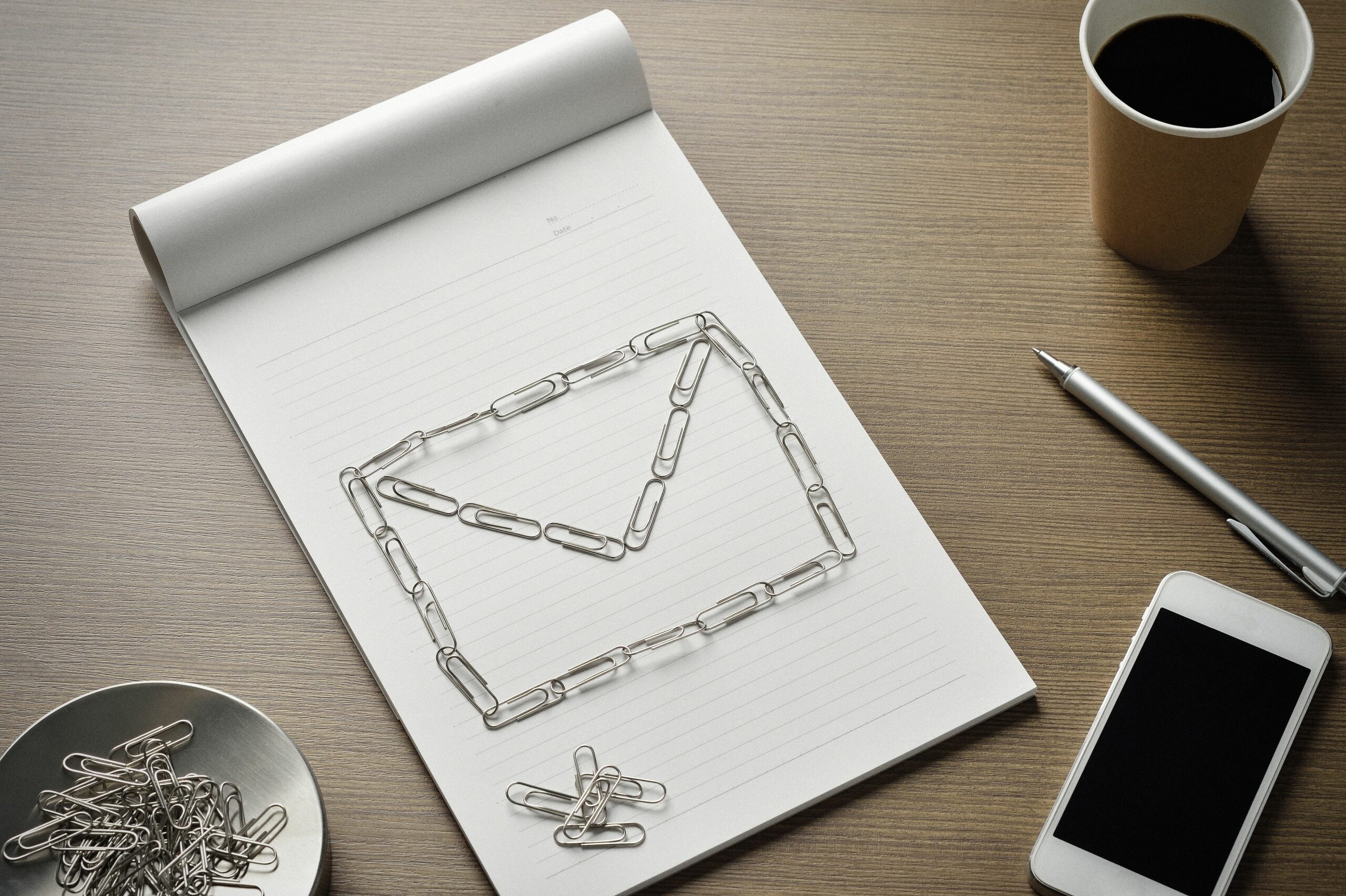Mitä tietää
- Outlook 2019, 2016, 2013 ja 2010:ssa siirry Liitteet > Tallenna kaikki liitteet.
- Siirry Outlook 2007:ssä kohtaan Tiedosto > Tallenna liitteet > Kaikki liitteet.
- Jos haluat poistaa liitteen viestistä, valitse Liitteet > Poista liite.
Tässä artikkelissa kerrotaan, kuinka voit poistaa liitetiedostoja ja tallentaa ne kansioon, jotta Outlook-sähköpostikokemuksesta tulee selkeämpi ja nopeampi. Ohjeet koskevat Outlook 2019, 2016, 2013, 2010 ja 2007; ja Outlook for Microsoft 365.
Tallenna liitteet
Ennen kuin poistat sähköpostin liitteitä, tallenna tärkeät liitetiedostot tietokoneellesi, OneDriveen tai muuhun pilvitallennuspalveluun.
-
Valitse sähköposti, jossa on tallennettavat liitteet. Viesti näkyy kohdassa Esimerkki timantti.
-
Valitse Outlook 2019:ssä, 2016:ssa ja 2013:ssa avattava liiteluettelon nuoli ja valitse Tallenna kaikki liitteet. Siirry Outlook 2010:ssä kohtaan Liitteet -välilehti ja valitse Tallenna kaikki liitteet. Siirry Outlook 2007:ssä kohtaan Tiedosto valikko ja valitse Tallenna liitteet > Kaikki liitteet.
-
Vuonna Tallenna kaikki liitteet valintaikkuna, valitse Okei. Jos haluat poistaa tiedoston luettelosta, paina Ctrl ja napsauta tiedostoa. Vain merkityt tiedostot tallennetaan.
-
Vuonna Tallenna liite valintaikkunassa, valitse kansio, johon haluat tallentaa tiedostot.
-
Valitse Tallentaa.
Poista liitteet viesteistä Outlookissa
Liitteiden poistaminen viesteistä Outlookissa:
-
Valitse viesti, joka sisältää liitteet.
-
Valitse liitteiden pudotusvalikon nuoli.
-
Valitse Poista liite.
-
Valitse vahvistusikkunassa Poista liite.
-
Liite poistetaan viestistä ja muu osa viestistä säilyy ennallaan.